AngularJS - การตั้งค่าสภาพแวดล้อม
บทนี้อธิบายถึงวิธีการตั้งค่าไลบรารี AngularJS เพื่อใช้ในการพัฒนาเว็บแอปพลิเคชัน นอกจากนี้ยังอธิบายโครงสร้างไดเร็กทอรีและเนื้อหาโดยย่อ
เมื่อคุณเปิดลิงค์ https://angularjs.org/คุณจะเห็นว่ามีสองตัวเลือกในการดาวน์โหลดไลบรารี AngularJS -
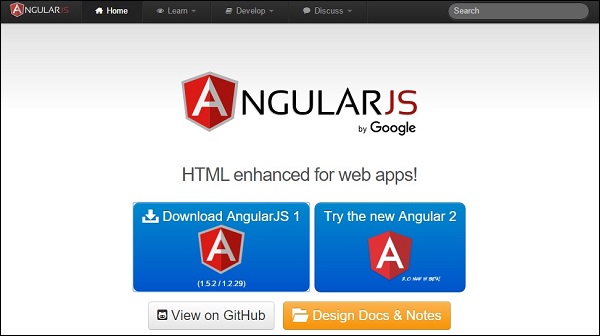
View on GitHub - เมื่อคลิกที่ปุ่มนี้คุณจะถูกโอนไปยัง GitHub และรับสคริปต์ล่าสุดทั้งหมด
Download AngularJS 1 - เมื่อคลิกที่ปุ่มนี้หน้าจอคุณจะเห็นกล่องโต้ตอบที่แสดงเป็น -

หน้าจอนี้ให้ตัวเลือกต่างๆในการใช้ Angular JS ดังนี้ -
Downloading and hosting files locally
มีสองตัวเลือกที่แตกต่างกัน: Legacy และ Latest ชื่อตัวเองเป็นตัวอธิบาย Legacy มีเวอร์ชันน้อยกว่า 1.2.x และเวอร์ชันล่าสุดมาพร้อมกับเวอร์ชัน 1.3.x
นอกจากนี้เรายังสามารถใช้เวอร์ชันย่อขนาดไม่บีบอัดหรือบีบอัดได้
CDN access- คุณยังสามารถเข้าถึง CDN CDN ช่วยให้คุณสามารถเข้าถึงศูนย์ข้อมูลระดับภูมิภาค ในกรณีนี้โฮสต์ของ Google CDN จะโอนความรับผิดชอบในการโฮสต์ไฟล์จากเซิร์ฟเวอร์ของคุณไปยังชุดไฟล์ภายนอก นอกจากนี้ยังมีข้อได้เปรียบที่หากผู้เยี่ยมชมหน้าเว็บของคุณดาวน์โหลดสำเนา AngularJS จาก CDN เดียวกันแล้วก็ไม่จำเป็นต้องดาวน์โหลดซ้ำ
เรากำลังใช้ไลบรารีเวอร์ชัน CDN ตลอดบทช่วยสอนนี้
ตัวอย่าง
ตอนนี้ให้เราเขียนตัวอย่างง่ายๆโดยใช้ไลบรารี AngularJS ให้เราสร้างไฟล์ HTML myfirstexample.html ที่แสดงด้านล่าง -
<!doctype html>
<html>
<head>
<script src = "https://ajax.googleapis.com/ajax/libs/angularjs/1.5.2/angular.min.js"></script>
</head>
<body ng-app = "myapp">
<div ng-controller = "HelloController" >
<h2>Welcome {{helloTo.title}} to the world of Tutorialspoint!</h2>
</div>
<script>
angular.module("myapp", [])
.controller("HelloController", function($scope) {
$scope.helloTo = {};
$scope.helloTo.title = "AngularJS";
});
</script>
</body>
</html>ให้เราอ่านรหัสด้านบนโดยละเอียด -
รวม AngularJS
เรารวมไฟล์ AngularJS JavaScript ไว้ในหน้า HTML เพื่อให้เราสามารถใช้งานได้ -
<head>
<script src = "https://ajax.googleapis.com/ajax/libs/angularjs/1.4.8/angular.min.js">
</script>
</head>คุณสามารถตรวจสอบ AngularJS เวอร์ชันล่าสุดได้จากเว็บไซต์ทางการ
ชี้ไปที่แอพ AngularJS
จากนั้นจะต้องบอกว่าส่วนใดของ HTML ที่มีแอป AngularJS คุณสามารถทำได้โดยเพิ่มแอตทริบิวต์ ng-app ในองค์ประกอบ HTML รากของแอป AngularJS คุณสามารถเพิ่มลงในองค์ประกอบ html หรือองค์ประกอบของร่างกายตามที่แสดงด้านล่าง -
<body ng-app = "myapp">
</body>ดู
มุมมองคือส่วนนี้ -
<div ng-controller = "HelloController" >
<h2>Welcome {{helloTo.title}} to the world of Tutorialspoint!</h2>
</div>ng-controllerบอก AngularJS ว่าจะใช้คอนโทรลเลอร์ใดกับมุมมองนี้ helloTo.titleบอกให้ AngularJS เขียนค่าโมเดลชื่อ helloTo.title ใน HTML ที่ตำแหน่งนี้
ตัวควบคุม
ส่วนควบคุมคือ -
<script>
angular.module("myapp", [])
.controller("HelloController", function($scope) {
$scope.helloTo = {};
$scope.helloTo.title = "AngularJS";
});
</script>รหัสนี้ลงทะเบียนฟังก์ชั่นชื่อตัวควบคุมเป็น HelloController ในโมดูลชื่อเชิงมุมmyapp เราจะศึกษาเพิ่มเติมเกี่ยวกับโมดูลและคอนโทรลเลอร์ในบทต่างๆ ฟังก์ชันคอนโทรลเลอร์ถูกลงทะเบียนในเชิงมุมผ่านการเรียกฟังก์ชัน angular.module (... ). controller (... )
โมเดลพารามิเตอร์ขอบเขต $ ถูกส่งผ่านไปยังฟังก์ชันคอนโทรลเลอร์ ฟังก์ชันคอนโทรลเลอร์จะเพิ่มอ็อบเจกต์helloTo JavaScript และในอ็อบเจ็กต์นั้นจะเพิ่มฟิลด์หัวเรื่อง
การดำเนินการ
บันทึกโค้ดด้านบนเป็นmyfirstexample.htmlและเปิดในเบราว์เซอร์ใดก็ได้ คุณจะเห็นผลลัพธ์ต่อไปนี้ -
Welcome AngularJS to the world of Tutorialspoint!จะเกิดอะไรขึ้นเมื่อโหลดเพจในเบราว์เซอร์ ให้เราดู -
เอกสาร HTML ถูกโหลดลงในเบราว์เซอร์และประเมินโดยเบราว์เซอร์
ไฟล์ AngularJS JavaScript ถูกโหลดและสร้างวัตถุส่วนกลางเชิงมุม
จาวาสคริปต์ที่ลงทะเบียนฟังก์ชันคอนโทรลเลอร์ถูกเรียกใช้งาน
จากนั้น AngularJS จะสแกนผ่าน HTML เพื่อค้นหาแอป AngularJS ตลอดจนมุมมอง
เมื่อมุมมองตั้งอยู่มุมมองนั้นจะเชื่อมต่อมุมมองนั้นกับฟังก์ชันคอนโทรลเลอร์ที่เกี่ยวข้อง
ถัดไป AngularJS เรียกใช้ฟังก์ชันคอนโทรลเลอร์
จากนั้นแสดงมุมมองพร้อมข้อมูลจากโมเดลที่เติมโดยคอนโทรลเลอร์ ตอนนี้หน้าพร้อมแล้ว